آموزش بازکردن فایل گیف (Gif) در ویندوز 10
- چهارشنبه ۱۴ خرداد ۱۳۹۹
- آموزش ویندوز ~ آموزش و ترفند

یکی از فرمتهای متداولی که برای تصاویر متحرک استفاده میشود، فرمت Gif میباشد. این فرمت تقریبا در تمامی پلتفرمها پشتیبانی میشود و به راحتی میتوانید محتویات آن را مشاهده کنید. در سیستم عامل ویندوز برای باز کردن گیف بیشتر مواقع از مرورگرهای اینترنت کمک میگیریم اما روش دیگری نیز وجود دارد. در این نوشته تصمیم گرفتیم به آموزش بازکردن فایل گیف (Gif) در ویندوز 10 بپردازیم و روشهای مختلف آن را توضیح دهیم.
در ادامه همراه گویاتک باشید.....
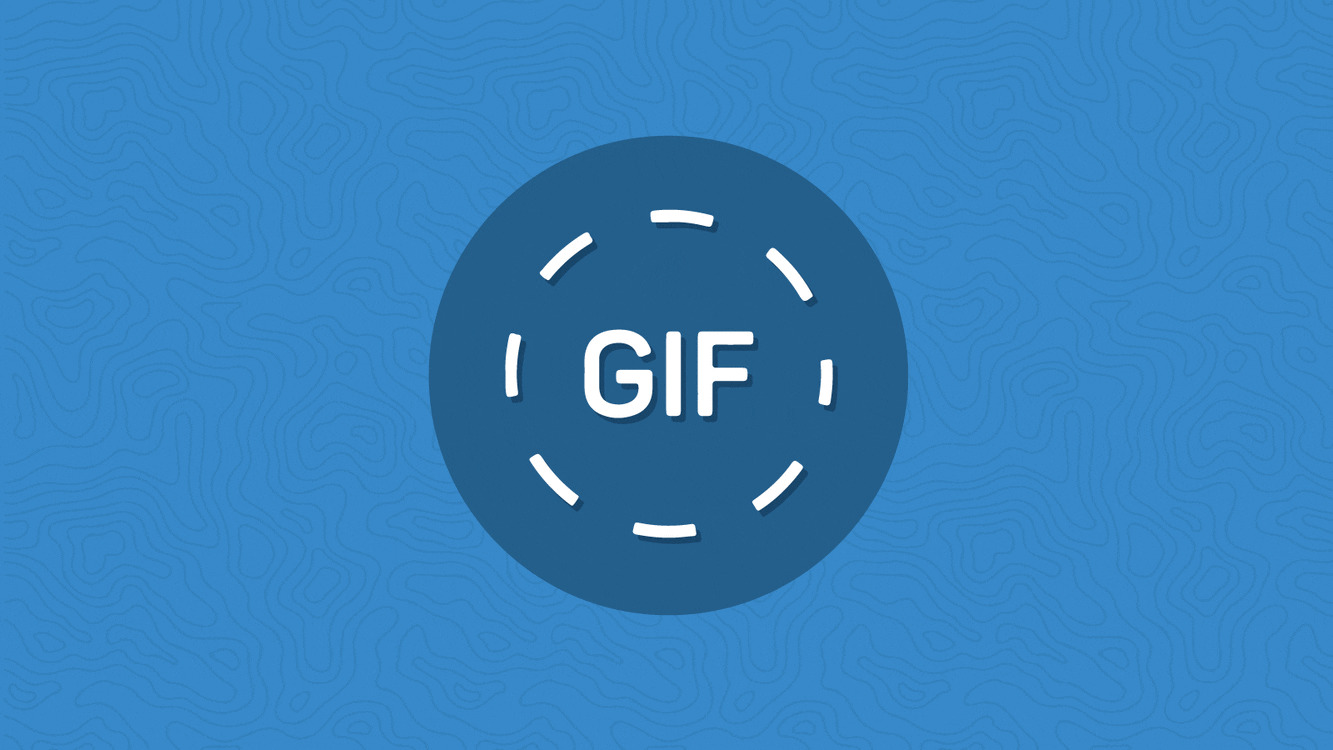
فهرست سرفصل ها
آموزش بازکردن Gif با استفاده از مرورگر وب (تمامی نسخههای ویندوز)
در ابتدا فایل اکسپلورر را باز کرده و به محل فایل گیف مراجعه کنید. (با استفاده از کلید میانتر Win+E میتوانید فایل اکسپلورر را باز کنید).
سپس بر روی فایل مورد نظر کلیک راست کرده و اشارهگر موس را بر روی گزینه Open with نگه دارید.
در منویی که نمایش میدهد، لیستی از برنامههایی که میتوانند فایل گیف را نمایش دهد، نشان داده میشود. در این لیست بر روی گزینه Internet Explorer کلیک کنید تا فایل گیف از طریق مرورگر وب برای شما نمایش داده شود.
در صورتی که برنامه Internet Explorer در این لیست موجود نبود، بر روی گزینه Choose another app کلیک کنید. بعد از آن یک پنجره جدید باز میشود که در آن لیست تمامی برنامههای نصب شده بر روی سیستم شما وجود دارد و از میان آنها میتوانید اینترنت اکسپلورر را انتخاب کنید.
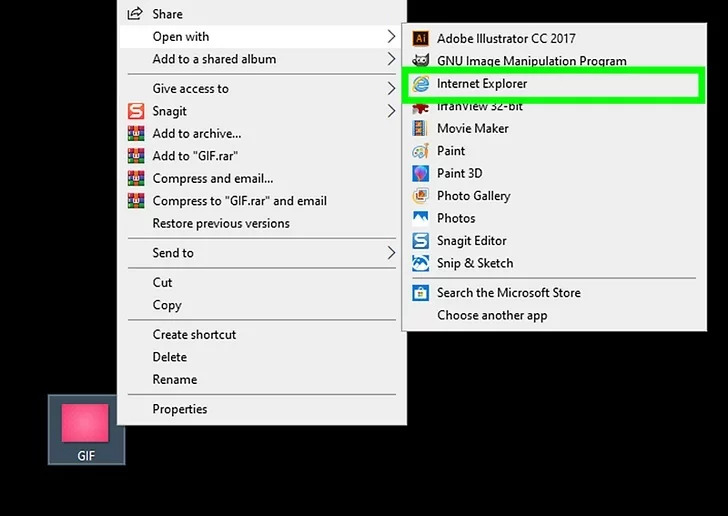
آموزش بازکردن فایل گیف با استفاده از برنامه Photos ویندوز 10
یکی دیگر از ابزارهای آمادهای که در ویندوز 10 وجود دارد و با استفاده از آن میتوانید اقدام به بازکردن فایل گیف کنید، برنامه Photos میباشد.
مانند روش قبلی ابتدا به محل قرار گیری فایل گیف مراجعه کرده و سپس بر روی فایل مورد نظر کلیک راست کنید.
سپس اشارهگر موس را بر روی گزینه Open with نگه داشته و از میان گزینههای موجود در لیست بر روی گزینه Photos کلیک کنید. با اینکار فایل گیف شما با استفاده از برنامه Photos نمایش داده میشود.
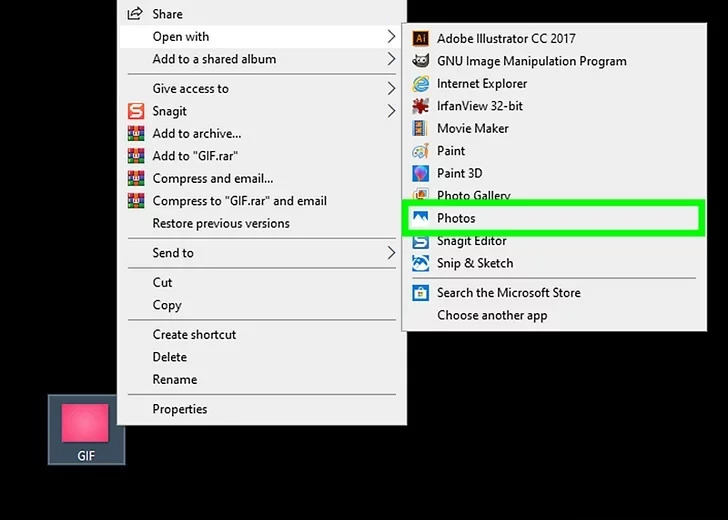
نکته : با استفاده از این دو روش فقط میتوانید فایل گیف را مشاهده کنید و نمیتوانید تغییری در آن اعمال کنید.
دیدگاه شما در رابطه با این نوشته چیست؟
در صورت وجود هرگونه سوال و مشکل برای ما یک دیدگاه ارسال کنید. همچنین پیشنهاد میکنیم از نوشته ” آموزش تبدیل گوشی به دوربین مدار بسته با IP Phone Camera ” دیدن فرمایید.
موفق و پیروز باشید.







